6月6日、WWDC 2023が開催され、AppleはiOS 17システムを正式にリリースしました。
iOS17 では、Apple は多くのネイティブ アプリケーションに最適化と機能改善をもたらし、また多くの新機能を追加しました。
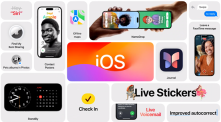
早期採用者に熱心な多くのユーザーは、iOS 17 ベータ版にアップデートして、iOS 17 によってもたらされる多くの新機能を体験するのを待ちきれません。しかし、多くのユーザーがiOS17に正常にアップデートできないと報告しています。
現在、iOS 17 開発者ベータ版が開始されており、[設定]-[一般]-[ソフトウェア アップデート]で入手できます。さらに、watchOS 10 および macOS Sonoma の開発者ベータ版も、Apple Watch、MacBook Air、Apple TV などのデバイスの設定で見つけてダウンロードできます。
AppleユーザーはiOS17の新機能を先行体験できるチャンスが到来!今年から、Apple は iOS ベータ システムの更新ルールを変更しました。 iOS17 に正常にアップグレードするには、次の情報が正しいことを確認する必要があります。以下の手順に従って、最新の iOS17 をいち早く体験してください。
1. iOS17アップデートに関する注意事項
1. お使いのiPhone機種はiOS17に対応していますか?
iPhoneでログインする場合はIDアカウントが必要です。このアカウントは開発者アカウントではなく、ユーザー自身が登録したアカウントです。ユーザーは iPhone デバイスで Apple ID アカウントを作成し、このアカウントを使用して iPhone にログインできます。 ID アカウントにログインすると、ユーザーは App Store のアプリにアクセスしてダウンロードしたり、データや設定を同期したり、その他の Apple サービスを利用したりできます。そのため、iPhoneにログインする際に使用するIDアカウントは開発者アカウントではなく、一般ユーザーアカウントとなります。
現在、Apple は公式 Web サイトで iOS 17 のサポート対象モデルを発表しており、少なくとも iPhone SE 2 および iPhone Xs モデルと互換性があります。
は、iOS 16 と比較して、iOS 17 では iPhone 8 / 8 Plus、iPhone X の 3 つのモデルが廃止されたことを意味します。お使いの iPhone が iOS17 によって廃止されたかどうかを確認することに注意してください。
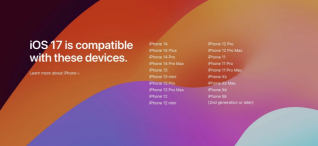
お使いの iPhone で iOS17 ベータ システムを入手するには、まずお使いの iPhone がサポートされているモデルのリストに含まれているかどうかを確認する必要があります。対応機種の場合は、開発者アカウントを登録したApple IDを使用する必要があります。この Apple ID でログインすると、ソフトウェア アップデート インターフェイス上で iOS17 ベータ システムを直接入手できます。
2. iOS17のアップデート方法
iPhoneが開発者プログラムに参加し、開発者アカウントにログインしている場合は、以下の手順に従ってベータ版をアップデートできます。まず、「設定」を開き、「一般」を選択して、「ソフトウェア・アップデート」をクリックします。 [ソフトウェア アップデート] ページに、[ベータ アップデート] というオプションが表示されます。それをクリックして「iOS 17 Developer Beta」にチェックを入れます。これにより、ベータ版アップデートのダウンロードとインストールを開始できます。
関連するシステム プッシュを受信するには、前のレベルに戻るだけです。次に、iOS システムの通常のアップデートプロセスに従ってください。このようにして、システムによってプッシュされた関連情報を適時に取得できます。
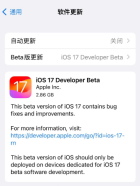
お使いのデバイスが開発者プログラムに加入しておらず、ID にログインできない場合は、次の 3 つの方法をお試しください。
1.「Apple Developer」アプリケーションをダウンロードしてログインします
まず、App Store にアクセスして「Apple Developer」アプリケーションを検索してダウンロードします。
「Apple Developer」アプリを開いた後、アプリ下部の[アカウント]をクリックするとアカウントページに入ることができます。その後、アカウントページで「ログイン」ボタンをクリックするとログインが完了します。

Apple ID を使用してポップアップ ウィンドウにログインしてください。ログインに成功すると、「Apple Developer Contract」というポップアップウィンドウが表示される場合がありますので、「同意する」を直接クリックしてください。
ログインに成功したら、電話機の設定ページに入り、[一般] オプションと [ソフトウェア アップデート] オプションをクリックします。このページには、ベータ版アップデートへの入り口もあります。 iOS17 Developer Betaを選択し、アップデート操作を完了します。

iPhoneのシステムバージョンが古い場合は「ベータアップデート」を入手できないので注意してください。まずシステムをiOS16.5にアップデートする必要があります。
2. iOS のアップグレードおよびダウングレード ツールを利用して
Apple 携帯電話修復ツールを使用すると、ユーザーは新機能である「iOS のアップグレード/ダウングレード」の入り口に簡単にアクセスできるようになります。この機能により、ユーザーは iOS システムをアップグレードするかダウングレードするかを自由に選択できる利便性が得られます。最新の機能を追求する場合でも、より安定したバージョンにロールバックする必要がある場合でも、ユーザーはニーズに応じて操作できます。この新しいポータルは、ユーザーにより多くの選択肢と柔軟性をもたらし、デバイスの管理と最適化を改善できるようにします。
ツール側の「iOS アップグレード/ダウングレード」機能ボタンをクリックし、アップグレードおよびダウングレードページに入り、「アップグレード」機能を選択します。
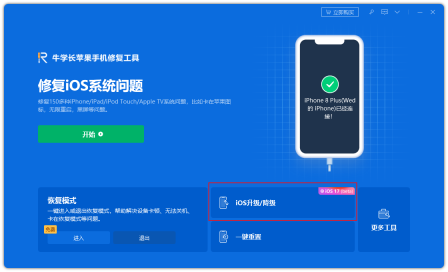

まず、iPhone を開いてシステム設定を見つけます。次に、画面を下にスワイプして「一般」オプションを見つけます。クリックして「一般」設定ページに入ります。 [全般] 設定ページで、引き続き下にスクロールして [ソフトウェア アップデート] オプションを見つけます。クリックして「ソフトウェアアップデート」ページに入ります。 [ソフトウェア アップデート] ページには、現在利用可能なシステム アップデートが表示されます。 iOS 17 ベータ システムのバージョンが利用可能な場合は、更新することを選択できます。 「iOS 17 ベータシステム」オプションをクリックします。 ツールヒントに従い、プロンプトに従ってシステムのアップデートを完了します。 上記の手順を完了すると、iPhone は iOS 17 ベータ システムに正常に更新されます。新しいシステムによってもたらされた機能と改善点をお楽しみください。

3. iPhone を iOS16.6 ベータ版にアップデートする
この方法は一部のユーザーから効果があると報告されています。まず、iPhone を iOS16.6 ベータ版にアップデートする必要があります。その後、iOS17を入手できます。.0beta システム バージョンがプッシュされました。
以上がiOS17Betaはアップデートできない? iOS17の新機能をアップグレードして体験する4つの方法!の詳細内容です。詳細については、PHP 中国語 Web サイトの他の関連記事を参照してください。
 Androidの壮大なゲームストアは、iPhoneにサードパーティの店が必要であることを証明していますMay 02, 2025 am 03:04 AM
Androidの壮大なゲームストアは、iPhoneにサードパーティの店が必要であることを証明していますMay 02, 2025 am 03:04 AMAppleのApp Storeの優位性は、限られたイノベーションと価格の高騰を通じて消費者に害を及ぼします。 Androidユーザーは、Google Playでは利用できないEpic Games Storeの多様なゲーム選択の恩恵を受けます。 代替アプリ市場は、ゲームを超えて拡張されています
 再起動、強制再開、およびシャットダウン方法iPadmini 7Apr 30, 2025 am 09:46 AM
再起動、強制再開、およびシャットダウン方法iPadmini 7Apr 30, 2025 am 09:46 AMiPad Mini 7は、優れたMini iPadであり、Apple Intelligenceをサポートする最初のMiniモデルです。最近iPad Mini 7を購入した場合は、一般的なトラブルシューティングや毎日の使用タスクであるデバイスの再起動、シャットダウン、および強制的な再起動方法を知りたい場合があります。 この記事では、強制再開、ソフト再起動、シャットダウンなど、iPad Mini 7で必要な電力関連操作を実行する方法を紹介します。 iPad mini 7を再起動する方法7 iPad Mini 7を強制的に再起動するには、いくつかのボタンを順番に押す必要があります。 ボリュームアップキーを押してリリースします。 ボリュームダウンキーを押してリリースします。 あなたが入るまで電源/ロックボタンを押し続けます
 PSA:最新のソフトウェアアップデートでは、一部のMac、iPhone、iPadでApple Intelligenceを有効にしますApr 30, 2025 am 09:35 AM
PSA:最新のソフトウェアアップデートでは、一部のMac、iPhone、iPadでApple Intelligenceを有効にしますApr 30, 2025 am 09:35 AM最近、多くのMac、iPhone、およびiPadユーザーは、最新のMacos Sequoia 15.3.1、iOS 18.3.1、およびiPados 18.3.1システムソフトウェアの更新がインストールされた後、Apple Intelligence機能が以前に無効になっていても自動的に有効になることを発見しました。 すべてのユーザーがこの問題に遭遇するわけではありませんが、一部のMac、iPhone、およびiPadユーザーは、最新のシステムソフトウェアアップデートをインストールした後、Apple Intelligence Welcome/Settings Assistant Screenをデバイスに表示し、AI機能を可能にします。 ジェフ・ジョンソン(lapcatsoftware)
 iOS18.3.1バグ修正とセキュリティパッチでリリースされた更新Apr 30, 2025 am 09:34 AM
iOS18.3.1バグ修正とセキュリティパッチでリリースされた更新Apr 30, 2025 am 09:34 AMiOS 18.3.1とiPados 18.3.1が利用可能になりました!すべての対象となるユーザーとデバイスを更新できます。 iOS/iPadosソフトウェアの更新は規模が小さく、主にセキュリティの強化とバグの修正に焦点を当てており、すべてのユーザーが更新することをお勧めします。 さらに、MacOS Sequoia 15.3.1、Ventura 13.7.4、およびSonoma 14.7.4も発売されており、WatchosとApple Vision Proもいくつかのマイナーな更新を受け取りました。 iOS 18.3.1の更新をダウンロードしてインストールする方法 いつものように、iPhoneまたはiPadのデータをバックアップしてください
 Appleのメッセージアプリには、いくつかのクールな新しいテキスト編集機能とiMessageのエフェクトがあります。これがすべての仕組みApr 30, 2025 am 09:28 AM
Appleのメッセージアプリには、いくつかのクールな新しいテキスト編集機能とiMessageのエフェクトがあります。これがすべての仕組みApr 30, 2025 am 09:28 AMAppleのImessageは、テキストの拡張形式を誇っています! サードパーティのキーボードや回避策のような以前の方法では限られたオプションが提供されましたが、iOS 18、iPados 18、およびMacos 15 SequoiaはiMessageの組み込みフォーマットを導入しています(SMS/MMS/RCSメッセージ
 Appleの大規模なコントロールセンターアップデートは、iPhoneとiPad Apr 30, 2025 am 09:15 AM
Appleの大規模なコントロールセンターアップデートは、iPhoneとiPad Apr 30, 2025 am 09:15 AMiOS 18とiPados 18はコントロールセンターに革命をもたらし、新しいインターフェイス設計と前例のないカスタマイズオプションをもたらします。 このアップデートは、コントロールセンター自体を最適化するだけでなく、デバイスの他の領域への共通のショートカットへのアクセスを拡張して、操作を高速化します。 以前のアップデートでは、iOS 11がコントロールセンターを再設計して以来、いくつかのマイナーな調整のみが行われました。 iOSとiPados 18は、コントロールセンターを新しいレベルに引き上げ、単なる簡単なクイックアクセスメニューではなく、個人的なニーズに合わせてカスタマイズできる強力なツールになります。現在、コントロールセンターの機能はもはやコントロールセンター自体に限定されておらず、あなたの日常生活で意図的になる可能性があります


ホットAIツール

Undresser.AI Undress
リアルなヌード写真を作成する AI 搭載アプリ

AI Clothes Remover
写真から衣服を削除するオンライン AI ツール。

Undress AI Tool
脱衣画像を無料で

Clothoff.io
AI衣類リムーバー

Video Face Swap
完全無料の AI 顔交換ツールを使用して、あらゆるビデオの顔を簡単に交換できます。

人気の記事

ホットツール

SublimeText3 中国語版
中国語版、とても使いやすい

VSCode Windows 64 ビットのダウンロード
Microsoft によって発売された無料で強力な IDE エディター

ドリームウィーバー CS6
ビジュアル Web 開発ツール

Dreamweaver Mac版
ビジュアル Web 開発ツール

SublimeText3 Linux 新バージョン
SublimeText3 Linux 最新バージョン

ホットトピック
 7909
7909 15
15 1652
1652 14
14 1411
1411 52
52 1303
1303 25
25 1248
1248 29
29





